简介
Samba最大的功能可用于Linux与windows系统直接的文件共享和打印共享,Samba既可用于windows与Linux之间的文件共享,也可用于Linux与Linux之间的资源共享,由于NFS的出现,因而 Samba更多用在Linux与windows之间的数据共享上面。
Samba服务器可实现如下功能:
- WINS和DNS服务;
- 网络浏览服务;
- Linux和Windows域之间的认证和授权;
- UNICODE字符集和域名映射;
- 满足CIFS协议的UNIX共享等。
samba服务的安装
1.环境准备
# uname -r
2.6.32-642.11.1.el6.x86_64
# uname -m
x86_64
# cat /etc/redhat-release
CentOS release 6.8 (Final)
# getenforce
Disabled
#/etc/init.d/iptables stop
2、执行yum安装(需配置好yum源)
yum install samba samba-client samba-swat -y
3、检查是否安装成功
#rpm -qa|grep samba (rpm -q samba)
samba-common-3.6.23-36.el6_8.x86_64
samba-3.6.23-36.el6_8.x86_64
samba-winbind-3.6.23-36.el6_8.x86_64
samba-client-3.6.23-36.el6_8.x86_64
samba-swat-3.6.23-36.el6_8.x86_64
samba-winbind-clients-3.6.23-36.el6_8.x86_64
4、启动samba服务并配置开机启动
# /etc/init.d/smb start
启动 SMB 服务: [确定]
# netstat -lntup|grep smbd
tcp 0 0 0.0.0.0:445 0.0.0.0:* LISTEN 25190/smbd
tcp 0 0 0.0.0.0:139 0.0.0.0:* LISTEN 25190/smbd
tcp 0 0 :::445 :::* LISTEN 25190/smbd
tcp 0 0 :::139 :::* LISTEN 25190/smbd
将samba服务添加到系统自启动:
# chkconfig --level 35 smb on
# chkconfig --list | grep smb
smb 0:关闭 1:关闭 2:关闭 3:启用 4:关闭 5:启用 6:关闭
三、samba服务的配置
Samba服务配置主要是指/etc/samba/smb.conf文件的配置。
1、公共匿名类共享目录的配置(即匿名账户访问共享目录或文件)
#vim /etc/samba/smb.conf
workgroup = WORKGROUP //定义工作组,也就是windows下的工作组
server string = Lmz Samba Server Version %v //定义Samba服务器的简要说明
netbios name = LmzSamba //定义windows中显示出来的计算机名称
log file = /var/log/samba/log.%m //定义Samba用户的日志文件,%m代表客户端主机名
security = share //共享级别,用户不需要账号和密码即可访问
[share] //建立共享目录模块
comment = share Stuff //对共享目录说明,可自定义
path = /share //指定共享目录的路径
public = yes //所有人可查看,等效于guest ok =yes
writable = yes //有可写权限
- 新建/share目录,并设置属组属主为nobody。
#mkdir /share
#chown -R nobody:nobody /share/
#/etc/init.d/smb restart //重启服务
#/etc/init.d/nmb restart
- 测试smb.conf配置是否正确:
#testparm
Load smb config files from /etc/samba/smb.conf
rlimit_max: increasing rlimit_max (1024) to minimum Windows limit (16384)
Processing section "[homes]"
Processing section "[printers]"
Processing section "[share]"
WARNING: The security=share option is deprecated
Loaded services file OK.
......................................
- 访问samba服务器的共享文件:
1)、centOS系统测试:
[root@zhang share]# smbclient //127.0.0.1/share
WARNING: The security=share option is deprecated
Enter root's password: //由于匿名访问不需要密码,可直接回车即可
Domain=[WORKGROUP] OS=[Unix] Server=[Samba 3.6.23-36.el6_8]
Server not using user level security and no password supplied.
smb: > ls
. D 0 Mon Mar 27 10:35:40 2017
.. DR 0 Mon Mar 27 10:34:42 2017
a.txt 0 Mon Mar 27 10:35:33 2017
aa.py 0 Mon Mar 27 10:35:40 2017
46201 blocks of size 2097152. 40904 blocks available
smb: >q //退出访问
2)、windows系统下的共享访问
\172.172.0.10share
2、按权限对目录进行分组访问(配置用户名和密码访问的samba服务)
# useradd -s /sbin/nologin renli //先建立系统用户
# passwd renli //设置密码
# smbpasswd -a renli //将用户添加到samba账户中
smbpasswd:
-a Sys_User: 添加系统用户为samba用户
-d :禁用用户
-e: 启用用户
-x: 删除用户
New SMB password:
Retype new SMB password:
Added user renli.
pdbedit -a -u renli //也可以创建samba账户
smbpasswd:该方式是使用smb工具smbpasswd给系统用户(真实用户或者虚拟用户)设置一个Samba 密码,客户端就用此密码访问Samba资源。smbpasswd在/etc/samba中,有时需要手工创建该文件。 tdbsam:使用数据库文件创建用户数据库。数据库文件叫passdb.tdb,在/etc/samba中。passdb.tdb用户数据库可使用smbpasswd –a创建Samba用户,要创建的Samba用户必须先是系统用户。也可使用pdbedit创建Samba账户。pdbedit参数很多,列出几个主要的: pdbedit –a username:新建Samba账户。 pdbedit –x username:删除Samba账户。 pdbedit –L:列出Samba用户列表,读取passdb.tdb数据库文件。 pdbedit –Lv:列出Samba用户列表详细信息。 pdbedit –c “[D]” –u username:暂停该Samba用户账号。 pdbedit –c “[]” –u username:恢复该Samba用户账号。
3、修改主配置文件
# vi /etc/samba/smb.conf
修改:
security = user //修改共享级别为用户访问
hosts allow = 127. 172.172.0 //只允许127.0.0.0与172.172.0.0网段主机访问
[renli]
comment = renli share
path = /share //共享目录路径
public = no //不公开,受限浏览
writable = yes
directory mask = 0755 //创建目录的权限掩码
create mask = 0644 //创建文件的权限掩码
valid users = renli,root //被许可访问该共享目录的用户账号
write list = renli,root //允许写入的用户账号,注意如果不能写入就是系统共享文件权限不足,修改即可。
全局配置说明:
netbios name = MYSERVER # 设置出现在“网上邻居”中的主机名
hosts allow = 127. 192.168.12. 192.168.13. # 用来设置允许的主机,如果在前面加”;”则表示允许所有主机
log file = /var/log/samba/%m.log #定义samba的日志,这里的%m是上面的netbios name
max log size = 50 # 指定日志的最大容量,单位是K
自定义共享:
[shared_name] #共享名称
path = /path/to/share_directory #共享路径
comment = Comment String # 注释信息
guest ok = {yes|no} | public = {yes|no} # 是否启用来宾账号
writable = {yes|no} | read only = {yes|no} # 共享目录是否可写
write list = +GROUP_NAME # 允许可写的用户列表,前面有+是代表允许可写的组
测试配置文件是否有语法错误,以及显示最终生效的配置:
testparm
重新加载samba服务:
# service smb reload
重新载入 smb.conf 文件: [确定]
在windows系统下测试:
打开我的电脑,在地址栏中输入\IP,弹出用户登陆框,如图所示:
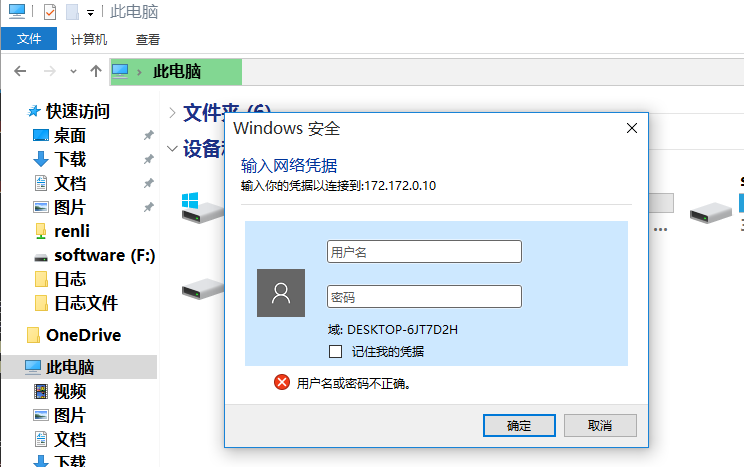
输入用户名和密码即可访问。如不能新建文件或文件夹,写入数据,则是共享系统文件权限不够。
3、设置用户映射及访问地址限制
#vim /etc/samba/smbusers
添加: 用户=别名1 别名2 别名3
renli = u1 u2 u3
#vim /etc/samba/smb.conf
[global]
添加:
username map = /etc/samba/smbusers
hosts allow = 192.168.1. 192.168.2. 127. //允许访问的IP地址段
hosts deny = 192.168.1. 192.168.2. //拒绝访问的IP地址段
重新加载服务:
/etc/init.d/smb reload
使用别名访问共享:
smbclient -U u1 //172.172.0.10/renli
使用mount挂载共享文件夹到本地:
mount -o username=u1 //172.172.0.10/renli /media
如报错:
# mount -o username=u1 //172.172.0.10/renli /media
mount: block device //172.172.0.10/renli is write-protected, mounting read-only
mount: cannot mount block device //172.172.0.10/renli read-only //不能加载块设备
解决:
yum install cifs-utils
重新挂载读写模式:
# mount -o username=u1,rw //172.172.0.10/renli /media
Password: //输入密码即可挂载成功
原文:https://www.cnblogs.com/zhangxinqi/p/centOS-samba.html#_label1
